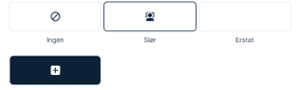VDX
Webklient
Vejledning
Denne vejledning beskriver, hvordan du bruger den nyeste standard Connect-webapp, “Webapp3”, der er frigivet med Pexip Infinity.
Hurtig guide til at deltage i et møde
Første gang du bruger webappen, bliver du bedt om at angive dit navn. Herefter huskes dit navn, og næste gang skal du blot indtaste adressen på det møde, du vil deltage i, tjekke at alt fungerer som forventet og herefter deltage.
Øverst i højre side findes Indstillinger, der giver adgang til Flere indstillinger , som du kan konfigurere både før og under mødet.
Sådan deltager du hurtigt i et møde:
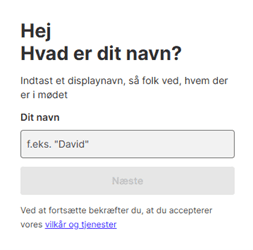
Dit navn bliver husket til næste gang, men du kan ændre det ved at opdatere din browser inden et nyt opkald.
- Indtast mødeadressen:
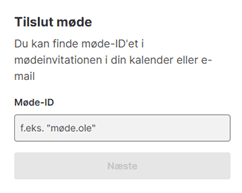
- Tjek at dit kamera, mikrofon og dine højttalere fungerer – og aktiver eventuelle Sløring eller udskiftning af din baggrund:
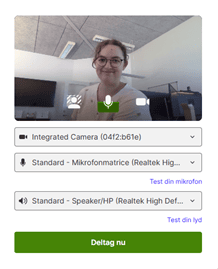
Video: Forhåndsvisningen viser, hvad dit kamera sender til de andre deltagere. Ønsker du at deltage uden video, skal du vælge kameraikonet; ikonet ændres herefter, så det angiver, at kameraet er slukket.
Mikrofon: Mikrofonikonet viser en grøn lydindikator, der angiver lydniveauet. Ønsker du at deltage uden lyd, skal du vælge mikrofonikonet; ikonet ændres herefter, så det angiver, at mikrofonen er slukket.
Tip: Hvis du deltager i et møde, hvor du sjældent skal tale, eller hvor der er mange deltagere, er det en god idé at slå mikrofonen fra, inden du foretager opkaldet – og kun tænde den, når du skal tale.
- Vælg “Deltag nu”.
- Sikkerhedstrin:
Der kan forekomme et eller flere sikkerhedstrin, fx:
- Valg af rolle: Hvis mødet er sat op med forskellige roller (vært og gæst), bliver du bedt om at vælge din rolle:
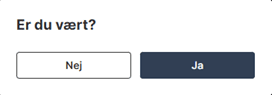
- PIN-kode: Du kan blive bedt om at indtaste en PIN-kode:
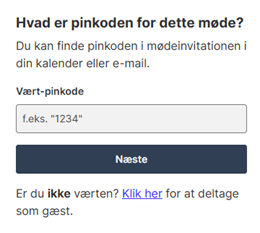
Mødeindstillinger og kontroller
Før og under et møde har du flere kontroller til rådighed:
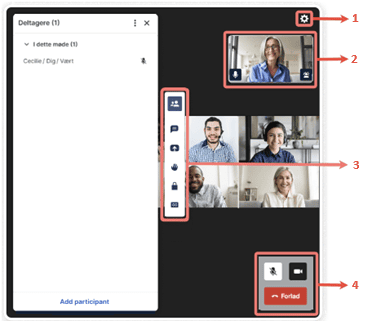
- Indstillinger: Ligger i øverste højre hjørne og lader dig konfigurere både dine personlige indstillinger (valg af kamera, mikrofon, højttalere, sprog og flere indstillinger) samt mødeindstillinger (f.eks. aktivering af navneetiketter og ændring af layout). Se hele listen under Indstillinger.
- Selvvisningsvinduet: Viser, hvad du aktuelt sender til de andre deltagere. Du kan ændre størrelsen på vinduet og aktivere/deaktivere baggrundseffekter. Se Vindue til selvvisning for detaljer.
- Opkaldskontrolpanelet: Ligger i nederste højre hjørne og lader dig tænde/slukke for kamera og mikrofon samt forlade mødet. Se Kontrolpanel for opkald for alle muligheder.
- Værktøjslinjen: Ligger vertikalt til venstre og giver adgang til funktioner som styring af andre deltagere (hvis du er vært), chat, skærmdeling, at række hånden op/ned og live-tekster. Se Værktøjslinje for flere detaljer.
Indstillinger
Indstillingsmenuen i øverste højre hjørne lader dig konfigurere dine personlige indstillinger både før og under mødet samt mødeindstillinger efter, at du har tilsluttet dig.
Video og lyd
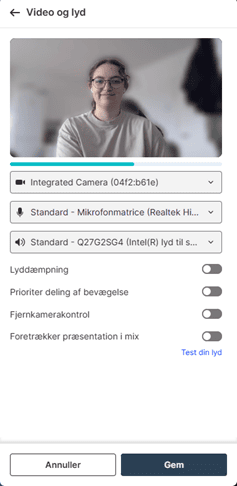
Aktiver eller deaktiver dit kamera og din mikrofon
- For at stoppe med at sende video, skal du vælge kameraikonet. Ikonet skifter herefter, så det angiver, at kameraet er slukket. Vælg ikonet igen for at tænde kameraet.
- Mikrofonikonet viser en grøn lydindikator for at vise lydniveauet. For at slå lyd fra, vælg mikrofonikonet; det ændres, så det angiver, at mikrofonen er slukket. Vælg igen for at tænde mikrofonen.
Slør eller udskift din baggrund
Vælg baggrundseffektikonet for at Sløring eller udskiftning af din baggrund.
Skift kamera, mikrofon eller højttalere
Brug rullemenuer for at vælge det kamera, den mikrofon og de højttalere, du ønsker at benytte.
- Video-forhåndsvisning: Viser det billede, der sendes fra det valgte kamera.
- Lydindikator: Den grønne bar under videoen viser lydniveauet fra den valgte mikrofon.
- Test din lyd: Afspiller en lydprøve fra de valgte højttalere.
Støjreduktion
Aktivér denne funktion for at bruge Pexips støjreduktionsfunktion, som reducerer mængden af baggrundsstøj i den lyd, du sender til mødet. Hvis denne funktion er deaktiveret, kan din enhed i stedet bruge sin egen støjreduktion, hvis den er tilgængelig og kompatibel med din browser.
Standard: Deaktiveret
Prioriter deling af bevægelse
Aktivér denne mulighed for at prioritere bevægelse frem for skarphed, når du deler indhold med andre deltagere. Dette er bedst, når du deler video – billedet bliver mindre skarpt, men bevægelsen vil være glattere. For statiske præsentationer og billeder anbefales det at lade denne funktion være deaktiveret, så skarpheden prioriteres.
Standard: Deaktiveret
Fjernstyring af kamera
Denne indstilling kontrollerer, om det aktuelt valgte kamera kan fjernstyres (hvis det understøtter panorering/tilt/zoom eller kun zoom) af en anden deltager – enten en anden Connect-bruger eller en SIP/H.323 endpoint-bruger (understøttes kun ved gateway-opkald).
Standard: Deaktiveret
Fortræk præsentation
Aktivér denne mulighed for at vise en delt præsentation som en del af videomixet, når der bruges et layout, der understøtter det.
Når denne funktion er deaktiveret, vises den delte præsentation som en miniature øverst på skærmen, og du kan skifte mellem præsentationen og hoved videoen.
Standard: Deaktiveret
Kvalitet
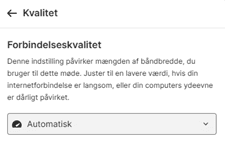
Denne indstilling kontrollerer, hvor meget båndbredde du bruger til mødet. Hvis du er på et mobilt netværk, langsomt Wi-Fi eller oplever langsom, frossen eller lavkvalitets video, kan du vælge en lavere indstilling. Vælg Automatisk for ingen båndbreddebegrænsninger.
Mødeindstillinger*
Mødeindstillinger er ikke tilgængelige for direct media (end-to-end krypteret) opkald.
Lås mødet
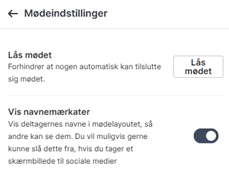
Forhindrer gæstedeltagere i at tilslutte sig mødet. Når mødet er låst, kan værten manuelt admittere deltagere. Effekten afhænger af, om der er en vært-PIN. Se Tillad en deltager at tilslutte et låst møde.
Vis navneetiketter
Når aktiveret, vises alle deltageres navne som et overlay nederst i hver deltageres videovindue.
Mødets layout* (kun for værter)
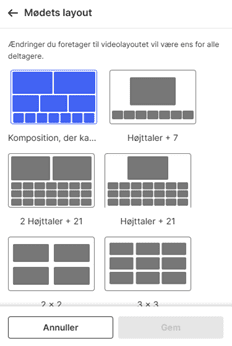
Åbner en dialog, hvor du dynamisk kan ændre mødelayoutet – vælg blot det ønskede layout.
Flere indstillinger
Bekræftelse af lukning af browser
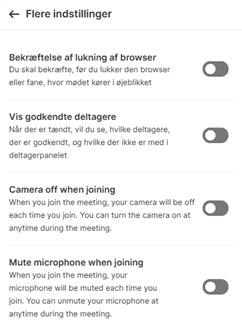
(Understøttes ikke i Safari på iOS)
Aktivér denne mulighed for at blive spurgt, inden du lukker browseren eller fanen med mødet – for at undgå utilsigtet at forlade mødet.
Standard: Deaktiveret
Vis godkendte deltagere
Aktivér denne mulighed, hvis din installation bruger SSO-autentificering, og du ønsker at se, hvilke deltagere der har autentificeret sig før mødet. Når aktiveret, vises et ikon ved siden af deltagerens navn i deltagerpanelet, der indikerer deres autentificeringsstatus.
Kamera fra ved tilslutning
Aktivér denne mulighed for at have dit kamera slukket som standardved tilslutning.
Mikrofon fra ved tilslutning
Aktivér denne mulighed for at have din mikrofon slukket som standard ved tilslutning.
Mediestatistik*
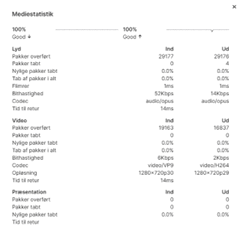
(Tilgængelig, når du er forbundet med lyd eller video)
Viser diagnostiske oplysninger om opkaldet og klienten, fx codec, indkommende/udgående lyd- og video-bitrater, samt antal tabte og modtagne datapakker.
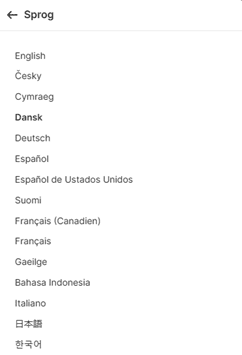
Sprog
Giver dig mulighed for at vælge det sprog, der anvendes i hele webappen. Se Indstilling af dit fortrukne sprog for flere detaljer.
Adgang
Vis altid styringsmuligheder for opkald
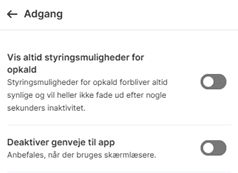
Som standard forsvinder opkaldskontrollerne efter et par sekunders inaktivitet for at undgå rod på skærmen. Ved aktivering forbliver de synlige.
Deaktiver genveje til app
Nogle genveje kan aktiveres med Tastaturgenveje, men de kan konflikte med skærmlæsere. Vi anbefaler, at du deaktiverer disse, hvis du bruger en skærmlæser.
Download log
Denne mulighed downloader en fil med oplysninger om det seneste opkald. Din administrator kan bede om denne, hvis du har problemer med Connect-appen.
Om
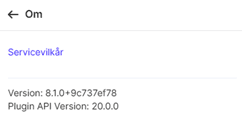
Giver links til Pexips servicevilkår og viser versionerne af Webappen og Plugin API’en, der er i brug.
Send feedback
Denne mulighed åbner et link på Pexips hjemmeside, hvor du kan give feedback direkte til udviklingsteamet. Linket vises også, efter du har forladt mødet.
* Disse indstillinger er tilgængelige, efter du har tilsluttet dig mødet.
Værktøjslinje
Fra den lodrette værktøjslinje til venstre på skærmen har du følgende funktioner, mens du er i et møde. De tilgængelige muligheder afhænger af din rolle, mødetypen og de indstillinger, din administrator har valgt.
Deltagerpanel
Deltagerpanel knappen indikerer hvor mange deltagere, der er i mødet inklusiv dig selv.
Klik på ikonet for deltagerpanelet for at se en liste af og styre de andre mødedeltagere.
Deltagerne vises i grupper:
- Ræk hånden op: Deltagere, der har markeret, at de ønsker at tale.
- Venter i lobby: Deltagere, der endnu ikke er tilsluttet, fx fordi mødet er låst og venter på værten lukker dem ind.
- I mødet: Deltagere, der er forbundet.
- Ekstern: Deltagere forbundet til en eksternt hostet konference (f.eks. Microsoft Teams, Skype for Business eller Google Meet).
For at skjule panelet skal du klikke på ikonet igen.
Vis deltager status
I deltagerpanelet kan du se forskellige ikoner ved siden af en deltager, fx:Et ikon der indikerer, at deltageren har slået mikrofonen fra.
Et ikon, der viser, at deltageren er blevet muted af en vært.
Et ikon, der viser, at deltageren ikke sender video.
Et ikon, der viser, at deltageren deler sin skærm.
Et ikon, der angiver, at deltageren taler (sender lyd).
Hvis du har aktiveret “ Vis godkendte deltagere”, vil et ikon vise, om deltageren har autentificeret sig korrekt, før de tilsluttede.
Indikere deltagere ikke skulle autentificere sig før de tilsluttede mødet
Tillad en deltager at tilslutte et låst møde
(Kræver værtsrettigheder) Når der vises en rød prik på deltagerpanelikonet, betyder det, at en eller flere deltagere venter i lobbyen, enten fordi mødet er låst, eller fordi de skal autentificere sig.
Find den relevante deltager i Venter i lobby-sektionen, og vælg derefter: Accepter for at lade dem tilslutte sig, eller
Afvis for at afvise deltageren (dette afbryder forbindelsen).
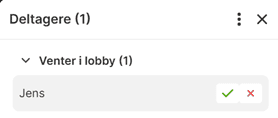
Del et link til mødet
For at sende et link, så andre kan tilslutte sig:
- Nederst i deltagerpanelet vælges “Tilføj deltager”.
- Ved siden af mødelinket vælges “Kopiér”.
Du kan herefter sende linket til andre, som kan indsætte det i deres browser.
Mute/unmute en deltager

I deltagerpanelet skal du holde musen over en deltager, klikke på ikonet og vælge “Sluk mikrofon”.
Når en deltager mutes af en vært, vises et ikon ved siden af navnet.
Mute alle deltagere
(kræver værtsrettigheder)
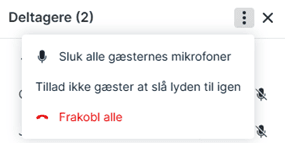
Øverst i deltagerpanelet vælges ikonet og derefter “Sluk for alle gæsternes mikrofoner”
For Webapp3 synkroniseres lokal mutening med server-side mutening.
Forhindre deltagere i at tænde for lyden
(kræver værtsrettigheder)
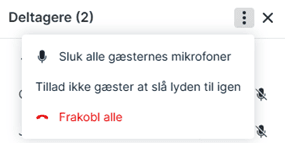
Øverst i deltagerpanelet vælges ikonet og derefter “Tillad ikke gæster at slå lyden til igen”. Dette forhindrer gæstedeltagere i selv at aktivere deres mikrofon.
Vis alle deltageres hænder i vejret
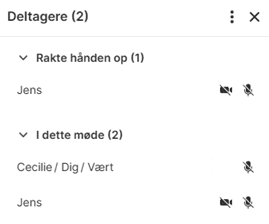
(Kræver værtsrettigheder)
Åbn deltagerpanelet – øverst vises en liste over deltagere, der har rakt hånden op (i den rækkefølge, de gjorde det).
Sænk en deltagers hævede hånd
(Kræver værtsrettigheder)
I deltagerpanelet skal du holde musen over en deltager, klikke på ikonet og vælge “Tag hånd ned”. En deltager kan også selv sænke sin hånd.
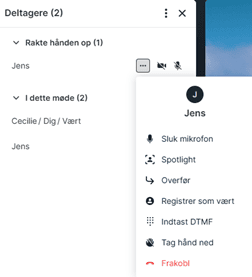
Skift en deltagers rolle
(Kræver værtsrettigheder; du kan ikke ændre din egen rolle til gæst)
Hold musen over en deltager i panelet, klik på ikonet og vælg “Registrer som vært” eller “Registrer som gæst”. Dette kan ikke ændres for eksterne gæstedeltagere.
Sæt en deltager i fokus
(Kræver værtsrettigheder)
Hold musen over en deltager i panelet, klik på ikonet og vælg “Spotlight”
Overfør en deltager til et andet VMR
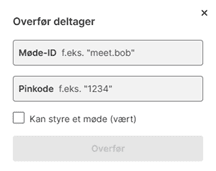
Hold musen over en deltager i panelet, klik på ikonet og vælg “Overfør”.
Indtast alias for den konference, du vil overføre deltageren til, angiv PIN (hvis relevant) og om deltageren skal have værtsrettigheder. Vælg herefter “Overfør”.
Du kan overføre enhver deltager, undtagen dig selv.
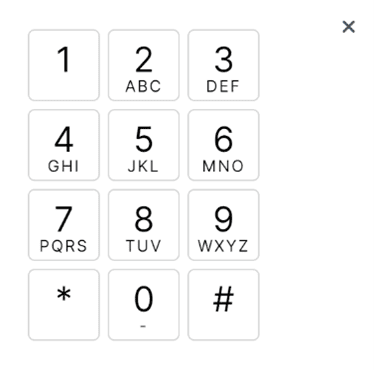
Send DTMF-toner til en deltager
(Kræver værtsrettigheder; gælder for Virtuelle Møderum og Auditorier)
Hold musen over en deltager i panelet, klik på ikonet og vælg “Indtast DTMF”. Et DTMF-tastatur vises.
Afbryd en deltager
(Kræver værtsrettigheder)
Hold musen over en deltager i panelet, klik på ikonet og vælg “Frakobl”. Du vil blive bedt om at bekræfte, at du ønsker at fjerne deltageren. Deltageren vil se en meddelelse om, at forbindelsen er afbrudt af en anden deltager.
Afbryd alle deltagere, inklusiv dig selv
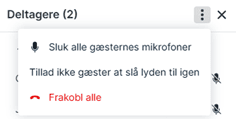
Øverst i deltagerpanelet vælges ikonet og derefter “Frakobl alle”.
Denne handling afslutter mødet ved at afbryde forbindelsen for alle deltagere – inklusive dig selv. Du vil blive bedt om at bekræfte, at du vil afbryde alle.
Chat panel
Med chatpanelet kan du sende og modtage beskeder samt dele links, hvis chat er aktiveret af administratoren.
- Når en ny besked modtages, vises en rød prik på chatikonet.
- For at se eller sende beskeder skal du klikke på chatikonet.
- Du kan dele chat beskeder til alle i mødet som har chat-kompatibel klient (sådan som skype for Business eller Pexip web app)
- Deltagere kan kun se beskeder som er sendt efter de tilslutter sig
- Du kan også dele videoer og billeder ved at indsætte deres URL
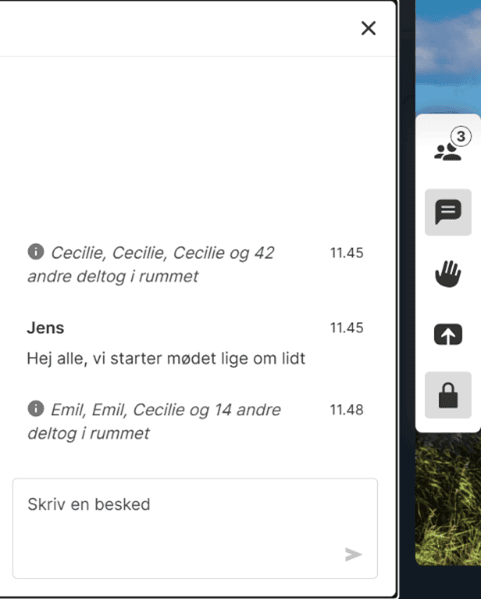
Bemærk: For at starte en ny linje i beskeden, tryk Shift+Enter.
Chatpanelet viser beskeder der er sendt til alle deltagere. Det viser også information om deltager som tilslutter sig og forlader mødet. For at sende en besked skal du skrive i tekstfeltet nederst og trykke “Send” eller Enter på dit keyboard.
Vis information om deltagere der forlader og deltager i mødet
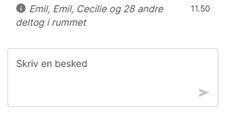
Chatten viser information om tiden for hvornår deltager tilslutter sig og forlader mødet.
Del skærm
Du kan dele din skærm med de andre deltagere (tilgængelig på desktop-browsere – ikke på mobile).
- Fra værktøjslinjen vælges “Del skærm”.
- Vælg det vindue, den skærm eller den fane, du vil dele.
- Eventuelt vælg, om du vil dele:
- Systemlyd, eller
- Fanelyd (hvis du deler en browserfane)
Bemærk: Deling af lyd understøttes kun i Chrome og Edge. På Windows kan du dele enten systemlyd eller fanelyd; på Mac og Linux er det kun fanelyd, der kan deles.
Du skal være forbundet med lyd i mødet for at kunne dele lyd. Mutening af mikrofonen påvirker ikke den delte lyd.
- For at stoppe deling vælges “Stop deling”. Det anbefales at starte PowerPoint-slideshowet og herefter skifte til Connect Webapp3 for at dele det relevante vindue.
Bemærk at det kan være at det kun er værten der kan dele skærm.
Ræk hånden op
Vælg “Ræk hånden op” fra værktøjslinjen. Mødeværten bliver underrettet. Ønsker du ikke længere at tale, kan du vælge knappen igen for at sænke hånde. Værten kan også sænke din hånd.
Lås mødet
(Kræver værtsrettigheder; ikke tilgængelig i direkte medieopkald)
Vælg “Lås mødet” fra værktøjslinjen for at forhindre gæstedeltagere i at tilslutte sig. Når mødet er låst, kan værten manuelt admittere deltagere. Effekten af at låse afhænger af, om der er en vært-PIN.
Indtast vært-pin
Hvis du som gæst i et Virtuelt Møderum eller Virtuelt Auditorium venter på, at en vært starter mødet, kan du indtaste vært-PIN (hvis du kender den):
- Vælg “Indtast vært-PIN” fra værktøjslinjen og følg anvisningerne.
Indtast DTMF
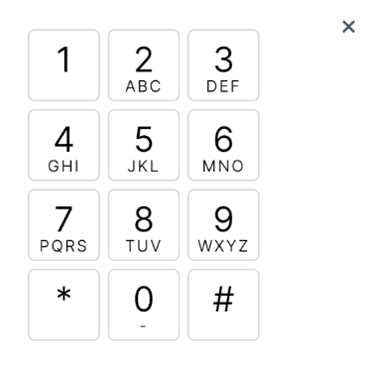
(Gælder for gateway-opkald til eksternt udstyr eller konference, fx Mircosoft Teams eller Google Meet)
Vælg “Indtast DTMF” fra værktøjslinjen. Et DTMF-tastatur vises, så du kan sende tonerne.
Udvid præsentation
Udvid præsentationen der bliver vist af andre deltagere
Når en deltager starter en præsentation:
- Vises den delte præsentation automatisk som dit hoved billede, og billedet af de andre deltagere reduceres til en lille miniature øverst på skærmen.
- Klik på miniaturen for at skifte mellem præsentation og deltagerbillede.
- Du kan forstørre hoved vinduet, så miniaturen lægges oven på hoved billedet – brug knapperne “Vis”
og “Skjul”
i værktøjslinjen.
Hvis “Foretræk præsentation” er aktiveret, vises den delte præsentationsstrøm, når et Komposition, der kan tilpasses-layout er i brug, som en del af hoved videoen.
Vis en præsentation i et separat vindue
Uanset om du er præsentationsholder eller deltager, kan du se den aktuelle præsentation i et separat browservindue.

For at gøre dette skal du vælge Dobbeltskærmstilstand øverst til højre på skærmen. For at vende tilbage til at se præsentationen i samme vindue, skal du enten lukke det separate vindue eller vælge Dobbeltskærmstilstand igen.
Kontrolpanel for opkald
Følgende muligheder er tilgængelige via kontrolpanelet for opkald nederst til højre på skærmen.
Stop/start med at sende din video til andre
Fra panelet nederst til højre på skærmen skal du vælge Tænd kamera eller Sluk kamera. Alternativt kan du trykke på c på dit tastatur for at skifte mellem disse muligheder. Når dit kamera er slukket, kan andre deltagere ikke se dig, men du kan stadig se dem.
Stop/start med at sende din lyd til andre deltagere
Fra panelet nederst til højre på skærmen skal du vælge Tænd for mikrofon eller Sluk for mikrofon. Alternativt kan du trykke på m på dit tastatur for at skifte mellem disse muligheder.
Når du er slået fra (muted), kan andre deltagere ikke høre dig, men du kan høre dem.
Mens din mikrofon er slået fra, kan du trykke og holde mellemrumstasten nede for midlertidigt at slå mikrofonen til, mens du taler.
Hvis din mikrofon opfanger lyd, mens den er slået fra, vises en besked med teksten:
“Forsøger du at tale? Din mikrofon er slået fra.”
Forlad mødet
Nederst til højre på skærmen skal du vælge Forlad.
Vindue til selvvisning
Vinduesvisningen af dig selv viser det video-billede, du sender til de andre mødedeltagere. Som standard vises vinduet øverst til højre på skærmen, men du kan flytte det eller minimere det for at skjule videoen.
Følgende muligheder er tilgængelige i vinduet til selvvisning:
Skjul/vis din selvvisning
Videoen af dig selv, som sendes til andre deltagere, vises som et miniaturebillede øverst til højre på skærmen.
For at skjule denne for dig selv skal du vælge ikonet Skjul selvvisning i billedet. Din selvvisning erstattes derefter af en lille værktøjslinje med kun mikrofonkontrol, træk-håndtag og vis selvvisning knappen
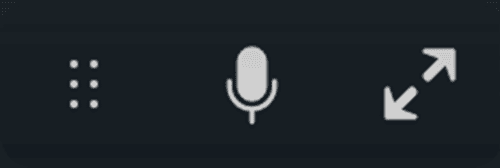
Flyt din selvvisning: Vælg og træk vinduet/værktøjslinjen med selvvisning for at flytte det rundt på skærmen.
Udvid selvvisning: (Kun tilgængelig på mobile enheder)
Dobbelttryk på vinduet med selvvisning for at maksimere det. Denne funktion er særligt nyttig, hvis du bruger dit bagkamera og vil sikre dig, at billedet er tydeligt for de andre deltagere.
Skift din baggrund: (Kun tilgængelig når selvvisningen er udvidet)
Fra vinduet med selvvisning skal du vælge Skift baggrundseffekt. I vinduet med effekter kan du vælge, om du vil Sløre eller Erstatte din baggrund — eller vælge Ingen for at fjerne den nuværende effekt.
For mere information om disse muligheder, se Sløring eller udskiftning af din baggrund
Slå lyden fra: Du kan starte og stoppe med at sende din lyd til de andre deltagere ved at vælge mikrofonikonet i vinduet/værktøjslinjen til selvvisning.
Tastaturgenveje
Når webappen bruges på en enhed med tastatur, kan du navigere i brugerfladen og styre komponenter ved hjælp af tastaturinput.
Navigationskontroller inkluderer:
- ESC for at lukke menuer og pop op-vinduer
- TAB for at flytte mellem valgmuligheder
- ENTER for at vælge eller slå indstillinger til/fra
Genvejstaster inkluderer:
- c for at slå dit kamera til eller fra
- m for at slå din mikrofon til eller fra
- mellemrumstasten for midlertidigt at aktivere mikrofonen, mens du holder den nede
For at undgå konflikter anbefaler vi, at du deaktiverer disse tastaturkontroller, hvis du bruger en skærmlæser.
Sløring eller udskiftning af din baggrund
Du kan sløre din videobaggrund eller udskifte den med et billede, enten før eller under et møde.
For at gøre dette skal du vælge Baggrundseffekter, som vises i video eksempel-vinduet før du deltager i mødet og i selvvisningsvinduet under mødet. Dette åbner vinduet Effekter:
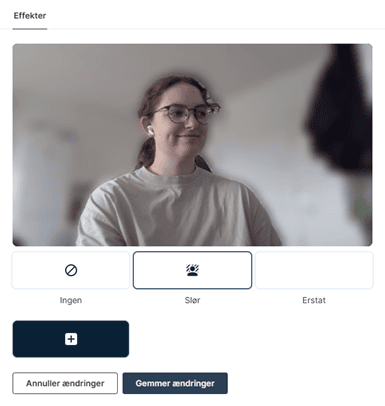
Vælg, om du vil sløre din baggrund eller udskifte den. Når du udskifter din baggrund, kan du vælge mellem standardbilleder (hvis de er angivet af din administrator), eller du kan uploade dit eget billede.
Du kan også vælge Ingen, hvis du vil fjerne den nuværende effekt.
Sådan uploader du dit eget billede:
- Vælg +-knappen:
- I Stifinder skal du vælge det billede, du vil bruge, og klikke på Åbn.
- Krav til billeder:
- Billedet skal være mindst 432 pixels højt og 768 pixels bredt
- Billedformatet skal være 16:9 eller smallere
- Understøttede filtyper: .JPG, .JPEG, .PNG, .WEBP
- Maksimal filstørrelse: 3 MB
- Det anbefales at bruge billeder i høj opløsning
- Billedet vises som en valgmulighed under Udskift baggrund – klik på billedet for at bruge det som baggrund.
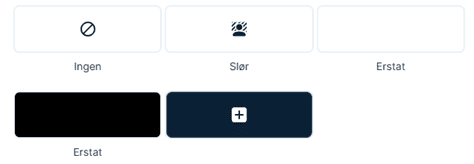
Bemærk: Sløring og udskiftning af baggrund er tilgængelig i Webapp3 via Chrome, Edge, Firefox eller Safari på stationære enheder med hardwareacceleration aktiveret. Begge funktioner bruger betydelige lokale ressourcer og kan påvirke din enheds ydeevne.
Baggrundseffekter er slået fra som standard.
Indstilling til dit fortrukne sprog
Webapp3 understøtter som standard over 20 af de mest populære sprog. Hvis din browser er indstillet til et af disse understøttede sprog, vil webappen automatisk bruge dette i stedet for det engelske standardsprog.
Du kan også ændre sproget manuelt i webappen under Indstillinger > Sprog. Alternativt kan du få vist webappen på et af de understøttede sprog ved at tilføje den relevante sprogkode til slutningen af URL’en